Interactivité dans Microsoft Stream - Impliquer votre public avec des légendes et des formulaires
Rendez vos vidéos Stream plus attrayantes en ajoutant des éléments interactifs tels que des légendes et des formulaires. Ces fonctionnalités vous permettent de créer une expérience plus immersive pour vos téléspectateurs, ce qui leur permet de comprendre des concepts complexes et d’offrir des informations supplémentaires sur des sujets pertinents.
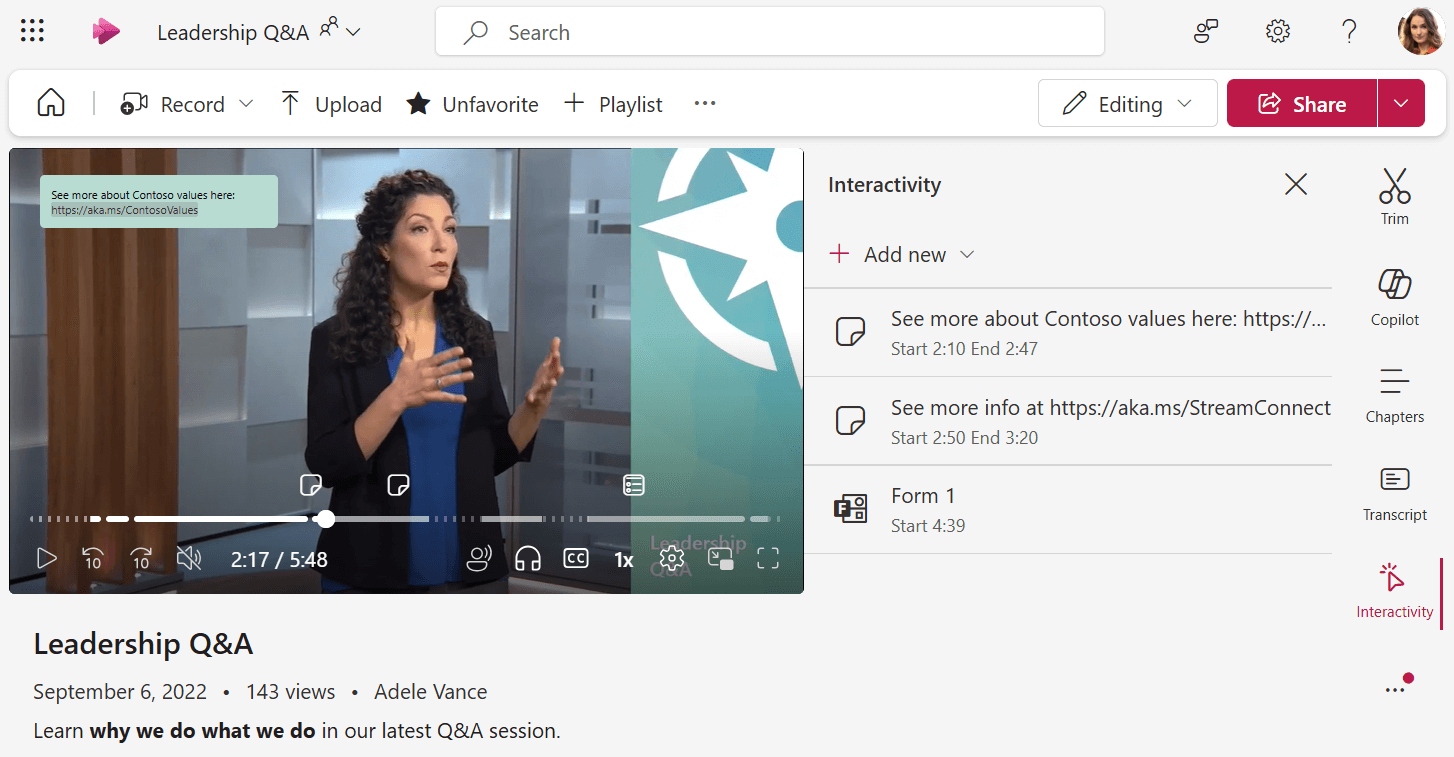
Légendes
Les légendes sont des éléments personnalisables cliquables que vous pouvez placer n’importe où dans une vidéo.
Ils vous permettent d’ajouter du texte ou des liens hypertexte à des moments spécifiques, ce qui vous permet d’attirer l’attention sur des points importants, de fournir un contexte supplémentaire ou de vous guider vers des ressources externes.
-
Vérifiez que vous êtes autorisé à modifier la vidéo. Si c’est le cas, vérifiez que vous êtes en mode Édition dans la page du lecteur.
-
Accédez à l’onglet Interactivité à droite. Si l’interactivité est désactivée, ouvrez d’abord les paramètres vidéo pour l’activer.
-
Sélectionnez Ajouter nouveau.
-
Sélectionnez Ajouter une légende
-
Dans la vidéo elle-même, entrez le texte de la légende dans la zone superposée au-dessus de la vidéo. Votre légende peut inclure des liens qui deviendront cliquables pour vos téléspectateurs.
-
Si vous souhaitez déplacer la légende vers un autre emplacement de la vidéo, utilisez votre souris pour pointer sur la légende de la vidéo jusqu’à ce que le curseur de la souris se transforme en une main. Vous pouvez ensuite cliquer pour faire glisser la légende vers un autre emplacement. Cela peut être utile pour vous assurer que votre légende ne couvre pas quelque chose d’important dans la vidéo.
-
Définissez l’heure de début et de fin de la légende. Celle-ci s’affiche lorsque la légende s’affiche pour les téléspectateurs qui regardent la vidéo et quand elle disparaît. Vous pouvez utiliser la chronologie de la vidéo pour définir un point spécifique dans la vidéo, puis cliquer sur Le bouton Synchroniser avec la tête de lecture en regard de l’heure de début ou de fin, ou taper un code d’heure directement dans.
-
Personnaliser la couleur de la légende si vous le souhaitez
-
Lorsque vous avez terminé, cochez la case pour enregistrer vos modifications.
-
Vous pouvez voir comment vos légendes s’afficheront pour vos téléspectateurs en lisant simplement la vidéo à travers les heures définies pour la légende
-
Les utilisateurs peuvent cliquer sur le marqueur de point d’intérêt sur la chronologie de la vidéo pour accéder à l’élément interactif et l’afficher.
Formulaires
Avec Forms, vous pouvez insérer des sondages, des enquêtes ou des questionnaires à partir de Microsoft Forms dans votre vidéo à des points spécifiques, ce qui vous permet de recueillir des commentaires, de jauger la compréhension ou de créer une expérience plus attrayante et interactive pour vos téléspectateurs.
Toutes vos réponses seront collectées dans Microsoft Forms de la même façon que si vous avez envoyé le lien direct à quelqu’un pour remplir le formulaire.
-
Vérifiez que vous êtes autorisé à modifier la vidéo. Si c’est le cas, vérifiez que vous êtes en mode Édition dans la page du lecteur.
-
Accédez à l’onglet Interactivité à droite. Si l’interactivité est désactivée, ouvrez d’abord les paramètres vidéo pour l’activer.
-
Sélectionnez Ajouter nouveau.
-
Sélectionnez Ajouter un formulaire
-
Vous pouvez insérer le lien vers un formulaire Microsoft existant ou sélectionner l’option Accéder à Microsoft Forms pour créer un formulaire
-
Définissez l’heure de début du formulaire. Il s’agit du moment où le formulaire s’affiche pour les téléspectateurs qui regardent la vidéo. Vous pouvez utiliser la chronologie de la vidéo pour définir un point spécifique dans la vidéo, puis cliquer sur Le bouton Synchroniser avec la tête de lecture en regard de l’heure de début ou taper un code d’heure directement dans.
-
Lorsque vous avez terminé, cochez la case pour enregistrer vos modifications.
-
Vous pouvez voir comment votre formulaire s’affichera pour vos lecteurs en lisant simplement la vidéo sur l’heure de début définie pour le formulaire. Lorsque le formulaire se charge, il couvre l’ensemble du joueur. Pour revenir à la vidéo, cliquez sur le bouton Continuer vers la vidéo .
-
Toutes les modifications que vous apportez à votre formulaire dans Microsoft Forms seront reflétées dans la vidéo lorsque le formulaire sera affiché aux téléspectateurs










